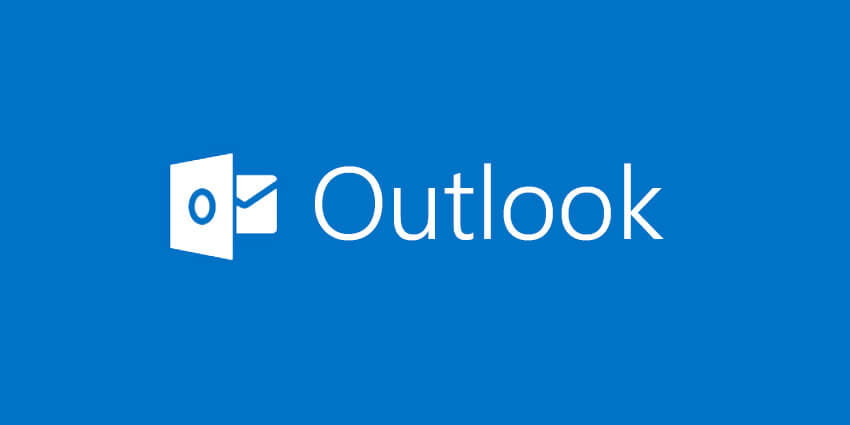
En comparación con Office 2016 y Office 365, Outlook 2019 tiene características recientemente actualizadas para mejorar su rendimiento y es una de las mejores versiones de Microsoft. Con mejoras en la interfaz de usuario, correcciones de estabilidad y nuevas funciones: gráficos vectoriales escalables, descarga de archivos adjuntos desde la nube, etc. Outlook 2019 es un producto que le gustaría tener en su PC.
A diferencia de Office 365, que requiere que usted elija un plan de suscripción, la compra de Access 2019 (y Office 2019) es algo que se realiza una sola vez. No necesitas una suscripción.
Outlook 2019 está disponible como aplicación independiente para PC y Mac. Por lo tanto, si desea actualizar o realizar una instalación nueva de Outlook 2019, sus opciones son instalar una aplicación de Outlook 2019, elegir entre Office 365 Home, Office 365 Personal o Office Home & Student 2019. Además, al instalar la última versión de Office 2019 o la suite Office 365 se obtendrá automáticamente Outlook 2019.
Entonces, ¿por qué decimos que Outlook 2019 es uno de los mejores lanzamientos de productos? Averigüemos aquí abajo en nuestra revisión.
Leer: Compare diferentes versiones de Microsoft Outlook-2010 vs. 2013 vs. 2016 vs. 2019
Nuevas funciones en Microsoft Outlook 2019
Si actualiza a Outlook 2019 o lo instala de nuevo, seguirá teniendo todas las funciones estándar y notará algunas nuevas.
Entonces, ¿qué hay de nuevo en Outlook 2019? Echemos un vistazo más de cerca;
Bandeja de entrada enfocada
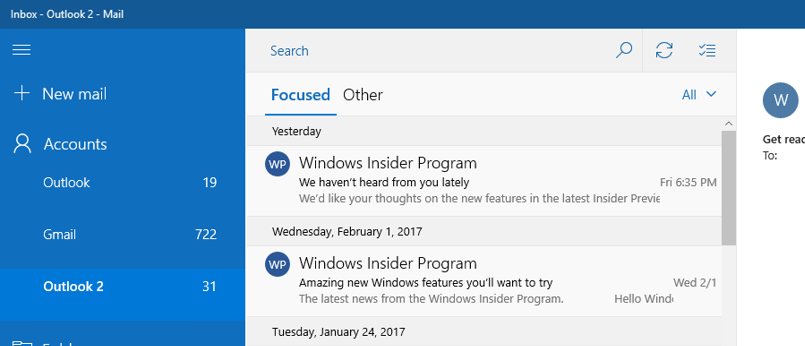
Necesitabas localizar y concentrarte en los correos electrónicos que más te importan, y Microsoft te escuchó. Esta función reduce el desorden en su bandeja de entrada y separa sus correos electrónicos importantes (comerciales) del resto. Focused Inbox divide tu bandeja de entrada en dos:
- Enfocado
- Otros
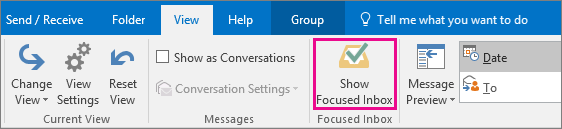
La pestaña enfocada contiene sus correos electrónicos más importantes. El resto de sus correos electrónicos permanecen fácilmente accesibles, pero fuera del camino, en la pestaña Otros. Curiosamente, puedes cambiar de pestaña en cualquier momento para echar un vistazo rápido.
Nota: necesitará una cuenta de correo electrónico de Microsoft 365 o Microsoft Exchange para usar la Bandeja de entrada enfocada.
Agregue impacto visual con SVG
Outlook ahora tiene una característica única llamada Gráficos vectoriales escalables que le permite agregar interés visual a sus hojas de trabajo, presentaciones y documentos y darles un aspecto único.
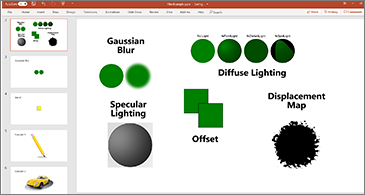
SVG son dibujos y gráficos, excluidas fotografías e imágenes, que puedes tomar usando tu cámara con filtros únicos. Agregarán una apariencia más atractiva y visualmente agradable a sus archivos.
Leer en voz alta
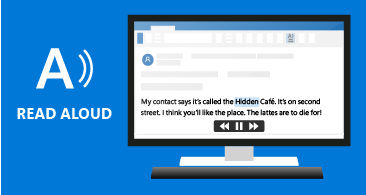
Con la función de lectura en voz alta, permita que Outlook lea sus correos electrónicos en voz alta y se mantenga al día con ellos mientras realiza otras actividades. Sólo tienes que subir el volumen. Para activar Leer en voz alta:
- Elija Archivo> Opciones, luego seleccione Facilidad de accesos.
- Puede seleccionar o descartar el cuadro Mostrar lectura en voz alta en las opciones de visualización de la aplicación.
- Seleccione el mensaje que desea que Outlook lea por usted.
- En el menú Inicio, haga clic en Leer en voz alta.
Recordatorios por correo electrónico
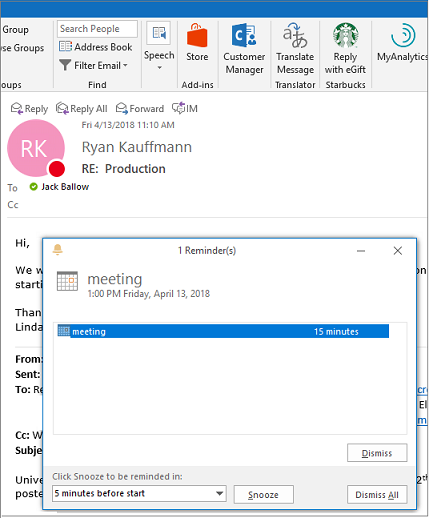
Outlook 2019 dice: “no te pierdas tu recordatorio por correo electrónico.”
Ahora puedes configurar tus recordatorios para que aparezcan en las ventanas en las que estás trabajando. Si prefiere algo más sutil, Outlook 2019 parpadeará en la barra de tareas para captar su atención.
Esto le permite responder o atender sus correos electrónicos a tiempo y ocuparse de los asuntos esenciales de manera adecuada. Además, Outlook 2019 le permite agregar un evento o una ubicación con sugerencias, como salas de conferencias utilizadas recientemente, lugares para reuniones y otras ubicaciones populares.
Ordene sus correos electrónicos
Outlook 2019 trajo la clasificación de correo electrónico y la hizo más fácil, además de Focused Inbox.
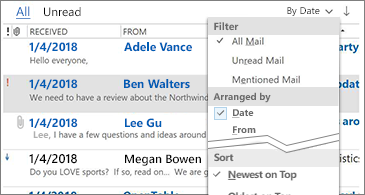
Puedes utilizar el filtro de no leídos encima de la lista de mensajes. Sus correos electrónicos no leídos aparecerán en la parte superior de la lista de mensajes de forma predeterminada y le permitirá elegir fácilmente qué correos electrónicos atender y en cuáles trabajar más tarde.
Esta característica es importante si no está utilizando la Bandeja de entrada enfocada.
Programación de zona horaria
Esta es otra característica única de Outlook 2019. Ahora puede ver tres zonas horarias en Outlook 2019.
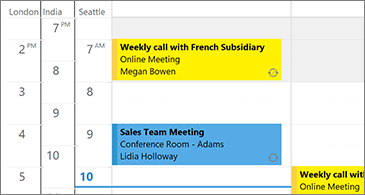
La capacidad de programar múltiples zonas horarias en Outlook 2019 es ideal para cualquiera que trabaje con clientes y colegas en diferentes zonas horarias. Sabrá la zona horaria y la disponibilidad de cada persona y programará actividades a una hora que funcione para todos.
Planificar una reunión con otras personas
Outlook 2019 fomenta el trabajo en equipo. Puede enviar solicitudes de reunión y realizar un seguimiento sencillo de las respuestas de las personas a la solicitud. Sabrá quién rechaza o acepta la notificación de reunión enviada y con quién se reunirá, incluso si no es el organizador de la reunión.
También puede desarrollar archivos adjuntos laterales, crear una ubicación y programar un asistente en Meetings con Outlook 2019.Aquí se explica cómo crear un plan de reunión:
- En la pestaña de la bandeja de entrada, cree elementos nuevos y luego reúnase
- En el calendario, elija una nueva reunión.
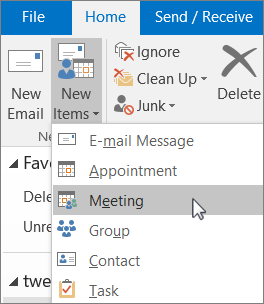
- Desde el correo electrónico en la bandeja de entrada, haga clic en responder con la reunión.
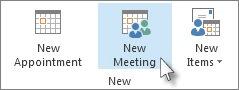
Usar el Comprobador de accesibilidad actualizado
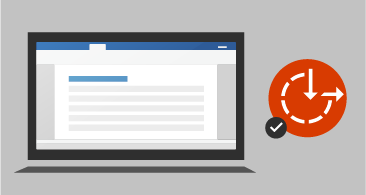
Outlook 2019 ahora le ofrece una solución con un solo clic para los problemas de accesibilidad. El verificador de accesibilidad ahora está actualizado, admite estándares internacionales y le brinda recomendaciones útiles para que sus documentos sean más accesibles.
Antes de enviar su correo electrónico, comparta su hoja de cálculo o documento; En primer lugar, utilice el verificador de accesibilidad para asegurarse de que el receptor pueda acceder, leer y editar su contenido.
Obtenga más información en las Reglas para el Verificador de Accesibilidad.
Marcar correos electrónicos como leídos al eliminarlos
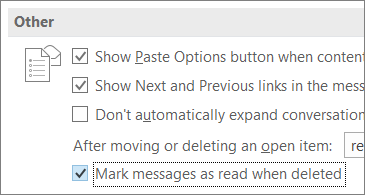
Outlook 2019 ahora tiene una nueva característica única para correos electrónicos eliminados. Si la carpeta Elementos eliminados de su correo electrónico contiene elementos no leídos, ahora puede utilizar la solución rápida de Outlook para marcar todos los mensajes eliminados como leídos. Así es como;
- Haga clic derecho en la señal recibida.
- Luego seleccione Marcar como no leído.
- Marcar varias palabras como no leídas a la vez.
Consejos y trucos de Microsoft Outlook 2019
Estos consejos y trucos son esenciales para utilizar Microsoft Outlook 2019 de forma productiva.
Aquí vamos;
-
Asegure su cuenta de correo electrónico
Proteger su correo electrónico es un importante ahorro de tiempo en la lista de consejos de Outlook 2019. Su correo electrónico es importante porque contiene elementos personales como contraseñas, extractos bancarios y sus propios extractos de facturas. Proteger sus correos electrónicos de Outlook utilizando medidas de seguridad de Outlook reduce los riesgos y problemas futuros.
- Usar una contraseña: Outlook solicitará una contraseña cuando alguien abra su PC;
- Elija una contraseña segura: evite contraseñas que los intrusos puedan adivinar fácilmente. Utilice contraseñas seguras que sean diferentes al resto de su Outlook.
-
Ahorre tiempo con atajos de teclado sencillos
Utilice atajos de teclado para realizar tareas diarias en Outlook 2019. Los atajos de teclado son una excelente manera de ahorrar tiempo. -
Esté adelantado a las tareas vitales, incluida una lista de tareas pendientes
Microsoft Outlook 2019 le ofrece una opción para verificar todas sus actividades pendientes concentradas en un solo lugar. Todo lo que tiene que hacer es hacer clic en el botón de tareas y se mostrarán todas sus actividades pendientes. -
Utilice la función Lectura permitida para simplificar la revisión
Puede utilizar la función Lectura permitida en Outlook 2019 para revisar sus correos electrónicos antes de enviarlos. Esta gran característica asegurará que no envíe correos electrónicos con errores ortográficos y gramaticales. -
Organiza tu bandeja de entrada usando carpetas
Outlook 2019 le permite crear tantas carpetas como sea posible donde puede almacenar diferentes correos electrónicos específicos según diferentes categorías, como clientes, proveedores, personal, etc. De esta manera, sabrá qué carpeta contiene qué correos electrónicos para facilitarle el seguimiento de sus correos electrónicos. -
Colaborar en las bandejas de entrada de los compañeros de trabajo usando @Menciones
Outlook 2019 tiene la función @Mentions que le permite etiquetar y mencionar a personas en su mensaje durante el trabajo en equipo en el correo electrónico. Al igual que @metions funciona en otras plataformas de redes sociales, si inserta el símbolo '@' en su correo electrónico, aparecerá una lista desplegable de nombres de contactos donde podrá seleccionar el nombre deseado. Todos los destinatarios mencionados también recibirán una copia del mensaje.
Configuración de Microsoft Outlook 2019
Para configurar Outlook 2019, comenzará agregando su correo electrónico.
- Haga clic en el botón de inicio de Windows
- Seleccionar correo.
- En el ícono de mostrar perfiles, escriba su nombre.
- Haga clic en Aceptar;
- En la configuración de la cuenta, incluya todos sus detalles, contraseña y luego seleccione Siguiente.
- Microsoft office 2019 comenzará a configurarse en su cuenta.
La seguridad de Windows le solicitará su contraseña y nombre de usuario. Ingrese su dirección de correo electrónico en la ranura del nombre de usuario y luego ingrese su contraseña. Haga clic en Aceptar.
Outlook 2019 finalmente descubrirá sus credenciales y finalizará todo el proceso. Haga clic en finalizar y abra su nuevo Outlook.
Conclusión
Para poder instalar y usar Outlook 2019, debe descargar e instalar Microsoft Office 2019 o comprar cualquier suscripción a Office 365. Pero no te arrepentirás. Outlook 2019 es un producto rico en funciones que le facilitará la vida.
Seguir aprendiendo
- Revisión de Microsoft Access 2019
- Revisión de Microsoft Outlook para Mac 2019
- Revisión de Microsoft Word para Mac 2019
- Revisión de la licencia abierta de CAL de usuario único de Microsoft Windows Server 2019